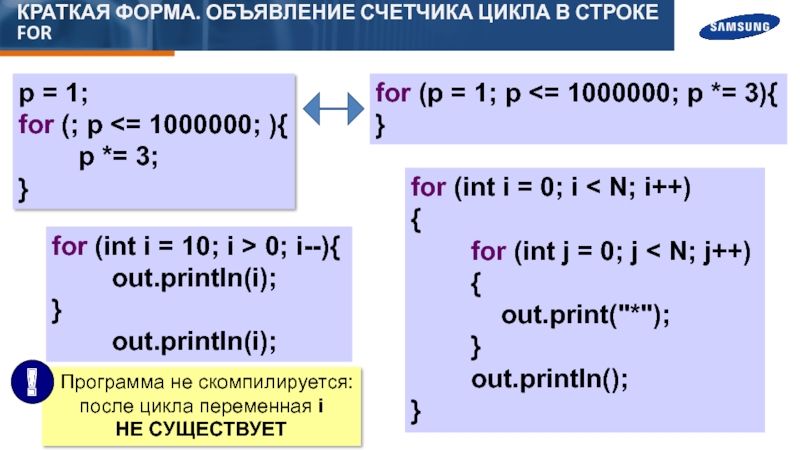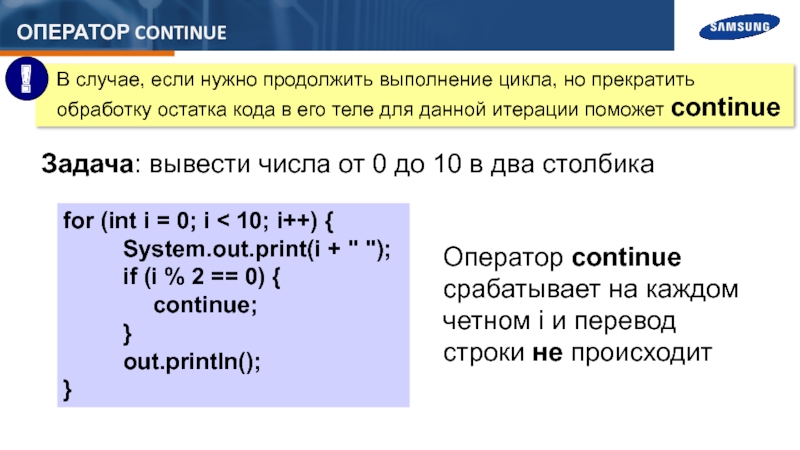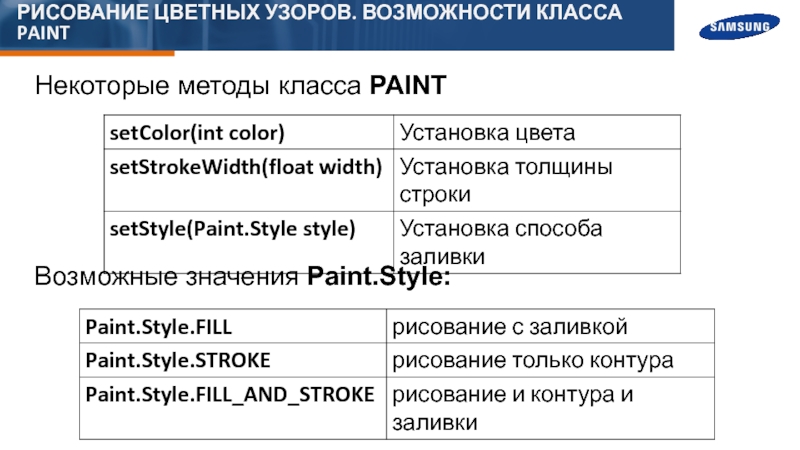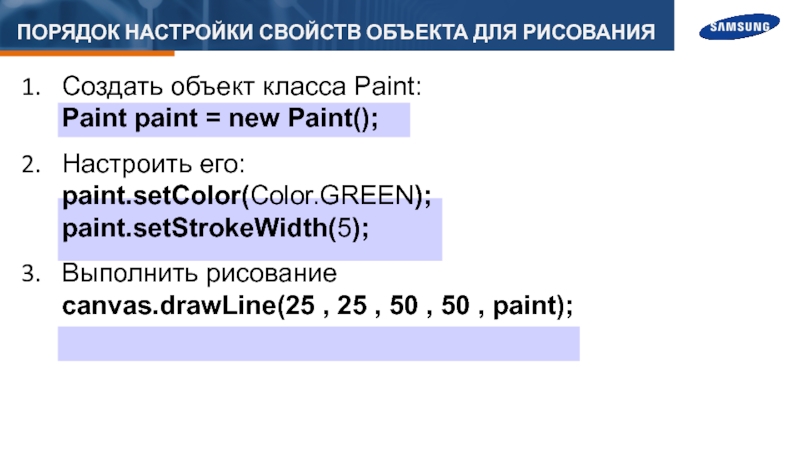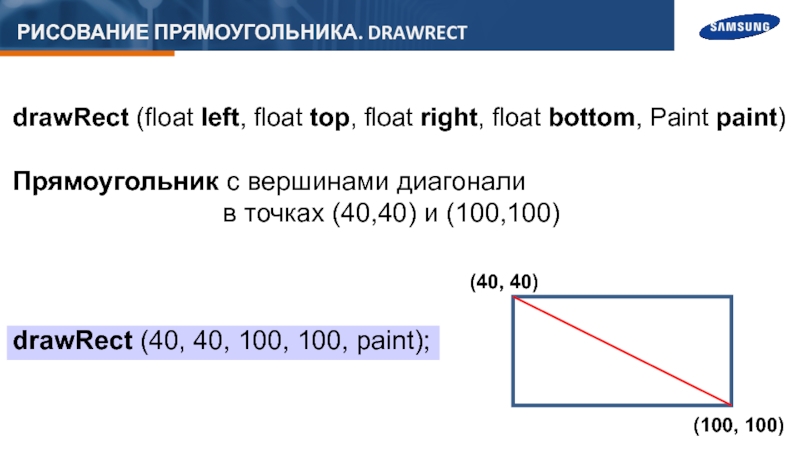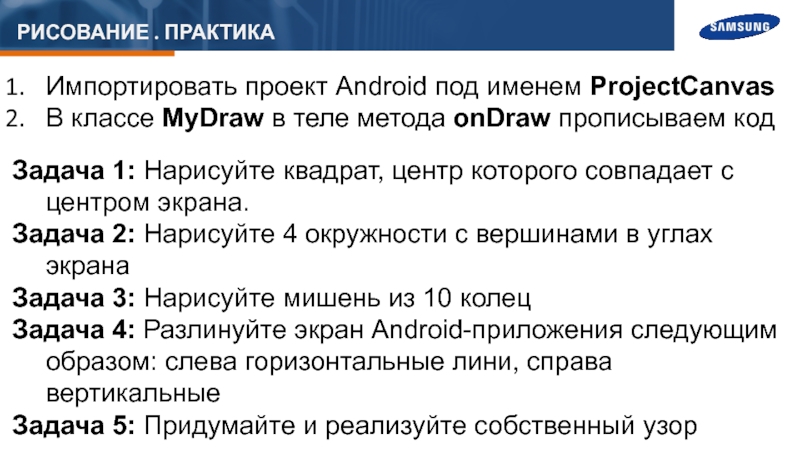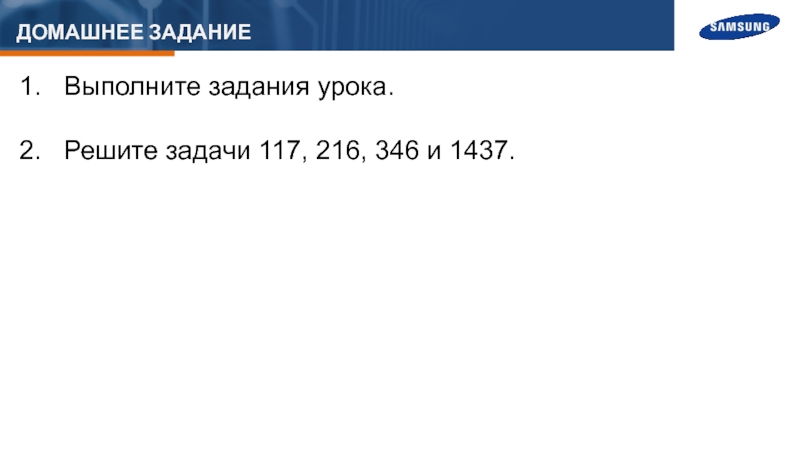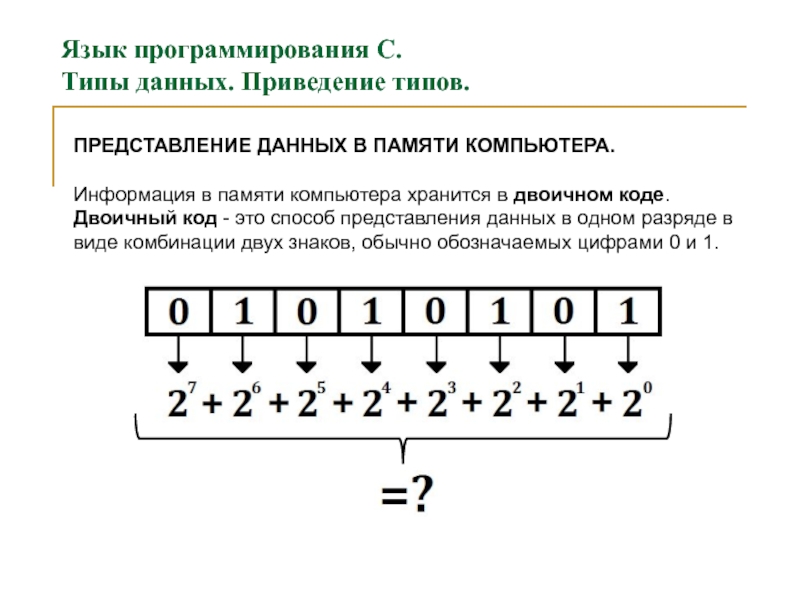- Главная
- Разное
- Дизайн
- Бизнес и предпринимательство
- Аналитика
- Образование
- Развлечения
- Красота и здоровье
- Финансы
- Государство
- Путешествия
- Спорт
- Недвижимость
- Армия
- Графика
- Культурология
- Еда и кулинария
- Лингвистика
- Английский язык
- Астрономия
- Алгебра
- Биология
- География
- Детские презентации
- Информатика
- История
- Литература
- Маркетинг
- Математика
- Медицина
- Менеджмент
- Музыка
- МХК
- Немецкий язык
- ОБЖ
- Обществознание
- Окружающий мир
- Педагогика
- Русский язык
- Технология
- Физика
- Философия
- Химия
- Шаблоны, картинки для презентаций
- Экология
- Экономика
- Юриспруденция
Основы программирования. Цикл for презентация
Содержание
- 1. Основы программирования. Цикл for
- 2. i = 0; //инициализация счетчика
- 3. p = 1; for (; p
- 4. ОПЕРАТОР BREAK C МЕТКОЙ outer: for (int
- 5. ОПЕРАТОР CONTINUE for (int i = 0;
- 6. РИСОВАНИЕ ЦВЕТНЫХ УЗОРОВ. ВОЗМОЖНОСТИ КЛАССА PAINT Некоторые
- 7. ПОРЯДОК НАСТРОЙКИ СВОЙСТВ ОБЪЕКТА
- 8. РИСОВАНИЕ ОКРУЖНОСТИ. DRAWCIRCLE В классе
- 10. РИСОВАНИЕ ПРЯМОУГОЛЬНИКА. DRAWRECT drawRect (float
- 11. РИСОВАНИЕ ПРЯМОУГОЛЬНИКА.
- 13. РИСОВАНИЕ . ПРАКТИКА Импортировать проект Android под
- 14. ДОМАШНЕЕ ЗАДАНИЕ Выполните задания урока. Решите задачи 117, 216, 346 и 1437.
- 15. Спасибо! В презентации использованы материалы Ильина В.В. и элементы оформления презентации Деникиной Н.
Слайд 2
i = 0; //инициализация счетчика
while (i < N){ //условие цикла
//... тело
i++; //приращение счетчика
}
ЦИКЛ FOR И ЕГО ОТЛИЧИЯ ОТ WHILE
for (i = 0; i < N ; i ++){
//... тело цикла
}
while for
Слайд 3p = 1;
for (; p
for (p = 1; p <= 1000000; p *= 3){
}
for (int i = 10; i > 0; i--){
out.println(i);
}
out.println(i);
for (int i = 0; i < N; i++)
{
for (int j = 0; j < N; j++)
{
out.print("*");
}
out.println();
}
Слайд 4ОПЕРАТОР BREAK C МЕТКОЙ
outer:
for (int i = 0; i < 3;
System.out.print("Итерация " + i + ": ");
for (int j = 0; j < 100; j++) {
if (j == 10) {
break outer; // выйти из обоих циклов
}
out.print(j + " ");
}
out.println("Эта строка никогда не будет выведена");
}
Слайд 5ОПЕРАТОР CONTINUE
for (int i = 0; i < 10; i++) {
System.out.print(i
if (i % 2 == 0) {
continue;
}
out.println();
}
Задача: вывести числа от 0 до 10 в два столбика
Оператор continue срабатывает на каждом четном i и перевод
строки не происходит
Слайд 6РИСОВАНИЕ ЦВЕТНЫХ УЗОРОВ. ВОЗМОЖНОСТИ КЛАССА PAINT
Некоторые методы класса PAINT
Возможные значения Paint.Style:
Слайд 7
ПОРЯДОК НАСТРОЙКИ СВОЙСТВ ОБЪЕКТА ДЛЯ РИСОВАНИЯ
Создать объект класса Paint:
Paint paint =
Настроить его: paint.setColor(Color.GREEN); paint.setStrokeWidth(5);
Выполнить рисование canvas.drawLine(25 , 25 , 50 , 50 , paint);
Слайд 8
РИСОВАНИЕ ОКРУЖНОСТИ. DRAWCIRCLE
В классе Canvas реализовано много различных методов рисования
drawCircle (float cx, float cy, float radius, Paint paint)
Круг с центром в точке (40,40) и радиусом 34
drawCircle (40, 40, 34, paint);
Слайд 9
РИСОВАНИЕ ОКРУЖНОСТИ. DRAWCIRCLE
Задача: нарисовать желтый круг с красным утолщенным контуром
Paint
paint.setColor(Color.YELLOW);
paint.setStyle(Paint.Style.FILL);
canvas.drawCircle(300, 300, 200, paint);
paint.setColor(Color.RED);
paint.setStyle(Paint.Style.STROKE);
paint.setStrokeWidth(20);
canvas.drawCircle(300, 300, 200, paint);
Слайд 10
РИСОВАНИЕ ПРЯМОУГОЛЬНИКА. DRAWRECT
drawRect (float left, float top, float right, float bottom,
Прямоугольник с вершинами диагонали в точках (40,40) и (100,100)
drawRect (40, 40, 100, 100, paint);
Слайд 11
РИСОВАНИЕ ПРЯМОУГОЛЬНИКА. DRAWRECT
Задача: нарисовать синий квадрат:
Paint paint = new Paint();
paint.setColor(Color.BLUE);
paint.setStyle(Paint.Style.FILL);
canvas.drawRect(100, 100,
Слайд 12
РИСОВАНИЕ ПРЯМОУГОЛЬНИКА. DRAWRECT
Задача: нарисовать столбик из прямоугольников:
Paint paint = new Paint();
paint.setColor(Color.BLUE);
paint.setStyle(Paint.Style.STROKE);
for
{
paint.setStyle(Paint.Style.FILL);
canvas.drawRect(100, y + 10, 300, y + 50, paint);
}
Слайд 13РИСОВАНИЕ . ПРАКТИКА
Импортировать проект Android под именем ProjectCanvas
В классе MyDraw
Задача 1: Нарисуйте квадрат, центр которого совпадает с центром экрана.
Задача 2: Нарисуйте 4 окружности с вершинами в углах экрана
Задача 3: Нарисуйте мишень из 10 колец
Задача 4: Разлинуйте экран Android-приложения следующим образом: слева горизонтальные лини, справа вертикальные
Задача 5: Придумайте и реализуйте собственный узор